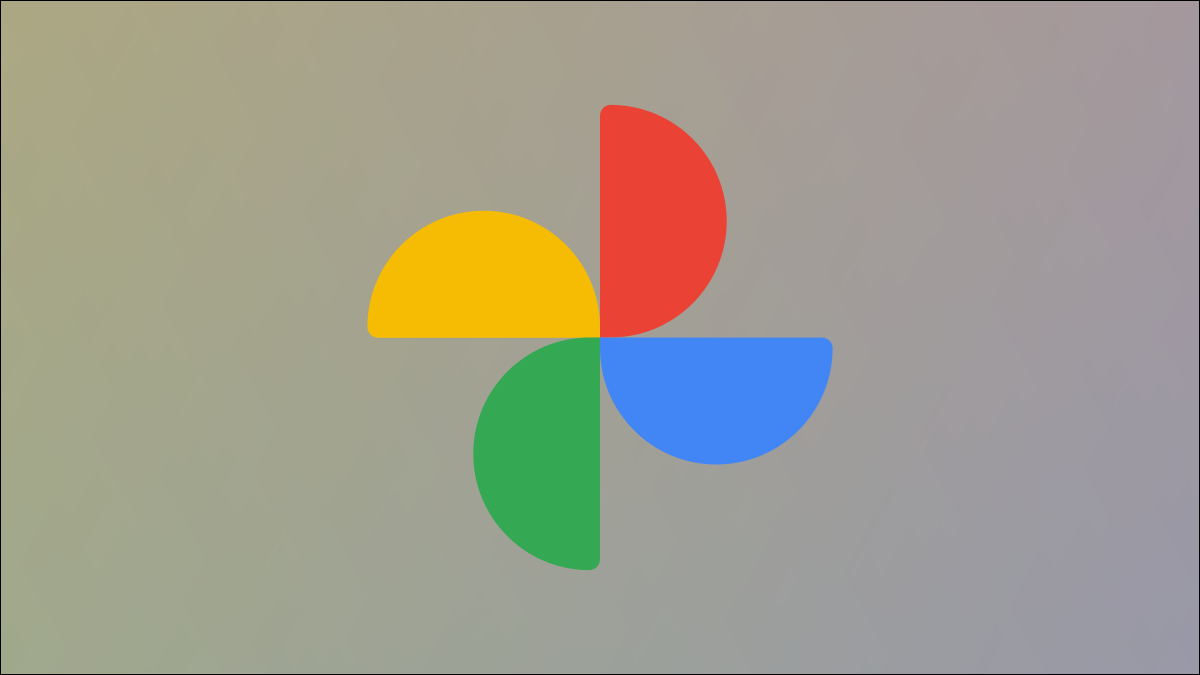
Com tanto de nossas vidas online, muitas vezes trazemos coisas do mundo real para o espaço digital. O Google Fotos facilita copiar e colar texto de uma foto e funciona para iPhone e Android.
O Google Fotos é facilmente um dos melhores aplicativos de gerenciamento de fotos que existem.. Você também não precisa fazer backup de suas fotos para usar os excelentes recursos do Google.. A capacidade de detectar texto em uma foto se deve aos recursos do Google Lens integrados ao aplicativo.
RELACIONADO: Como alterar a qualidade do backup do Google Fotos
Primeiro, você precisará de uma foto em seu dispositivo que contenha texto. Pode ser uma foto de algo no mundo real ou até mesmo uma captura de tela. Abra o Google Fotos no seu Iphone, iPad, o Android dispositivo e selecione a foto.
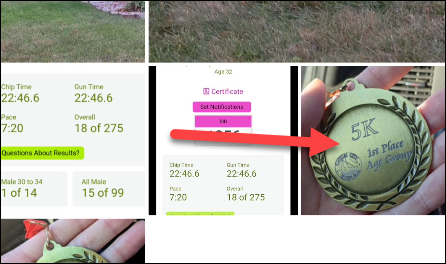
A seguir, uma de duas coisas vai acontecer. O Google Fotos pode detectar texto imediatamente e uma sugestão dirá “Copiar texto da imagem”. Vá em frente e toque nele se você o vir.
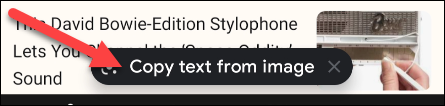
Se o texto na foto não for tão óbvio, você terá que iniciar o Google Lens sozinho. Toque no ícone “O Google Fotos pode detectar texto imediatamente e uma sugestão dirá” na barra de ferramentas inferior.
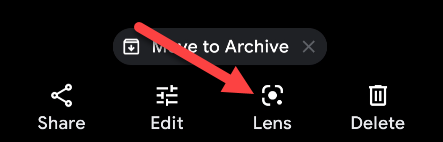
O Google Lens irá digitalizar a imagem e destacar qualquer texto que detectar. Agora você pode escolher esse texto como faria em qualquer outro lugar.
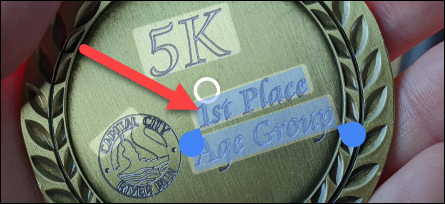
Depois de escolher o texto que deseja, toque “Copiar texto” O Google Fotos pode detectar texto imediatamente e uma sugestão dirá.
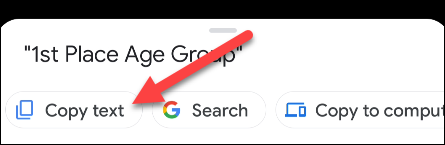
Isso é tudo! O texto selecionado foi copiado para a sua área de transferência!! Você pode colar onde quiser, assim como você faria com um texto normal. Esta é uma ótima dica para economizar tempo ao transferir texto para o seu telefone. Se você possui um iPhone e não usa o Google Fotos, O aplicativo de galeria da Apple tem um recurso semelhante.
RELACIONADO: Como copiar texto de uma imagem no iPhone
setTimeout(função(){
!função(f,b,e,v,n,t,s)
{E se(f.fbq)Retorna;n = f.fbq = função(){n.callMethod?
n.callMethod.apply(n,argumentos):n.queue.push(argumentos)};
E se(!f._fbq)f._fbq = n;n.push = n;n.loaded =!0;n.version = ’2.0′;
n.queue =[];t = b.createElement(e);t.async =!0;
t.src = v;s = b.getElementsByTagName(e)[0];
s.parentNode.insertBefore(t,s) } (window, documento,'roteiro',
‘Https://connect.facebook.net/en_US/fbevents.js ’);
fbq('iniciar', ‘335401813750447’);
fbq('acompanhar', ‘PageView’);
},3000);






